Scopri come annullare o rimborsare i pagamenti dei clienti in QuickBooks Desktop.
Hai bisogno di annullare o rimborsare un pagamento accettato con QuickBooks Payments? Ecco cosa fare in QuickBooks Desktop in modo che il pagamento venga annullato o rimborsato e che i tuoi libri rimangano aggiornati.
Quando posso annullare o rimborsare un pagamento?
È possibile annullare un pagamento se la transazione non è ancora stata risolta. QuickBooks tiene traccia di questo per voi. Se si tenta di annullare un pagamento che è già risolta, QuickBooks consente di sapere, e si può rimborsare o dare un credito, invece.
In generale, è meglio annullare un pagamento se è possibile. Con un rimborso, si ottiene addebitato più in tasse, e può richiedere diversi giorni per il vostro cliente per ottenere i loro soldi indietro. Ulteriori informazioni sulle commissioni per le transazioni rimborsate e annullate.
Annulla un pagamento
- Accedi a QuickBooks Desktop.
- Vai al menu Clienti e seleziona Centro clienti.
- Selezionare la scheda Transazioni.
- Selezionare Ricevute di vendita o Pagamenti ricevuti.
- Trova e apri la ricevuta o il pagamento.
- Vai al menu Modifica e seleziona Annulla ricevuta di vendita.
- Selezionare Salva & Chiudi.
QuickBooks annulla la transazione e gestisce tutta la contabilità per te.
QuickBooks annulla le transazioni istantaneamente e non addebita la carta di credito o di debito. Tuttavia, la banca del cliente potrebbe aver bloccato l’autorizzazione sui fondi. Se ciò accade, il cliente potrebbe dover contattare la propria banca per rimuovere la stiva.
Rimborsare un pagamento o dare un credito al cliente
È possibile rimborsare i pagamenti in contanti, assegni, o di nuovo alla carta di credito utilizzata dal cliente. Se rimborsi una carta di credito, QuickBooks Payments si occupa dell’elaborazione. È possibile rimborsare l’intero importo, importi parziali o per prodotti e servizi specifici.
Rimborso dei pagamenti con carta di credito
I rimborsi con carta di credito hanno alcuni requisiti:
- Utilizzare lo stesso account commerciante/ID di autenticazione della società utilizzato per la transazione originale.
- Emettere il rimborso entro 6 mesi dalla transazione originale.
- Rimborsare la carta di credito utilizzata per la vendita originale.
- Rimborsare non più dell’importo totale elaborato sulla carta.
Quando sei pronto a rimborsare un pagamento:
- Accedi a QuickBooks Pagamenti da QuickBooks Desktop.
- In QuickBooks Desktop, selezionare il menu Clienti e quindi Note di credito / Rimborsi.
- Nel menu a discesa Cliente:lavoro, selezionare il cliente da rimborsare.
- Inserire i prodotti e servizi necessari per il rimborso.
- Quando hai finito, seleziona Salva & Chiudi. Si apre una finestra di credito disponibile.
- Selezionare Dare un rimborso e poi OK. Oppure, se si vuole dare credito per i pagamenti futuri, selezionare Mantieni come credito disponibile e quindi OK.
- Nella finestra Emettere un rimborso, selezionare la modalità di rimborso della transazione dal campo Emettere questo rimborso tramite. Se selezioni Contanti o Assegno, seleziona l’account da cui stai pagando il rimborso.
Per i pagamenti con carta di credito
- Nel campo Emettere questo rimborso tramite, selezionare il tipo di carta di credito da rimborsare.
- Inserire le informazioni della carta di credito, oppure selezionare Swipe card e scorrere la carta del cliente.
- Selezionare la casella di controllo Procedi rimborso con carta di credito.
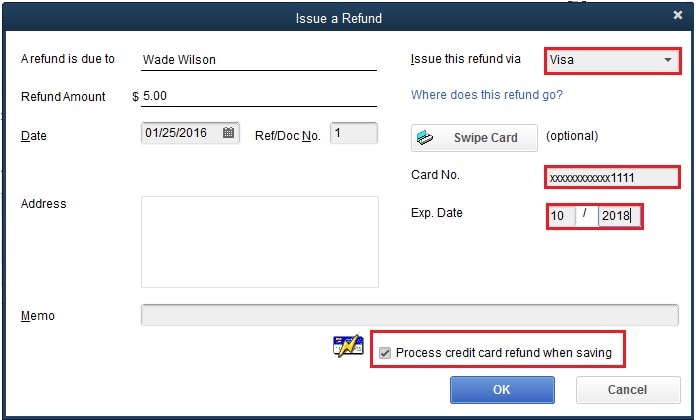
- Quando sei pronto, seleziona OK.
QuickBooks elabora il rimborso e gestisce tutta la contabilità per te.
Quando il mio cliente riavrà i soldi?
QuickBooks applica crediti e rimborsi alla carta di credito o di debito del cliente quando deposita il tuo ultimo lotto di transazioni a 3: 00 PM PT ogni giorno. Tuttavia, può essere qualche tempo prima che il cliente vede il credito, a seconda della loro banca. Lo standard del settore è da 7 a 10 giorni lavorativi.
Annulla un rimborso o una nota di credito
Se hai un problema con un rimborso o un credito che hai dato a un cliente e la transazione non è stata risolta, puoi annullarlo:
- Vai al menu Clienti e seleziona Centro clienti.
- Trova e apri il profilo del cliente.
- Trova e apri il rimborso della carta di credito o la nota di credito che devi rimborsare.
- Nella finestra Rimborso carta di credito o Nota di credito, selezionare Visualizza ricevuta di rimborso.
- Selezionare Rimborso vuoto e quindi OK.